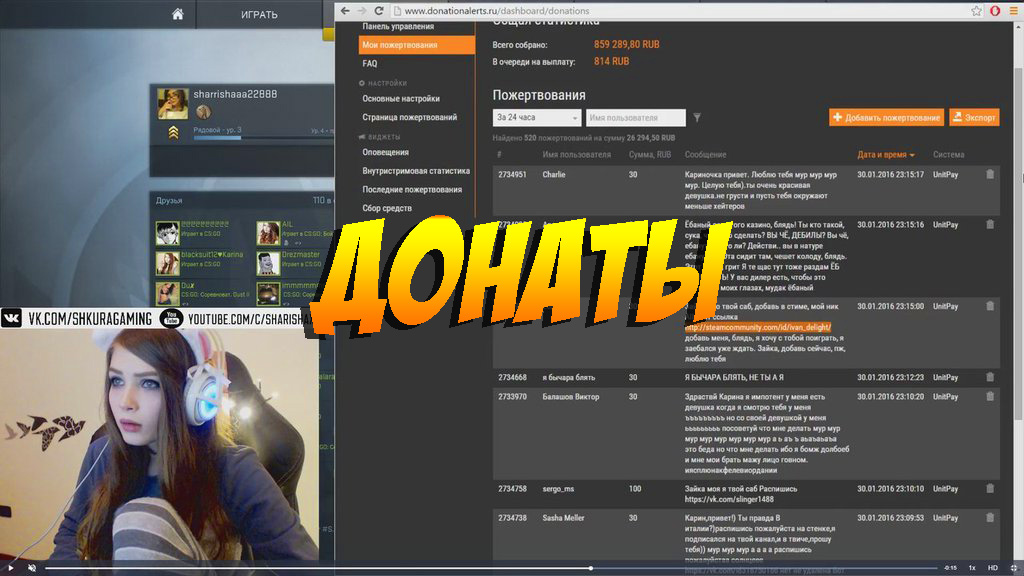Как транслировать на YouTube живое видео: инструкция для начинающих
Настройте стрим на YouTube всего за несколько минут.
Прямые трансляции собирают все больше зритилей в последние годы, и YouTube является одной из самых популярных платформ для потоковой передачи живого контента. Прямая трансляция на YouTube позволяет авторам общаться со своей аудиторией в режиме реального времени и предоставляет зрителям уникальный и увлекательный опыт. В этом руководстве для начинающих мы рассмотрим шаги, необходимые для прямой трансляции на YouTube с компьютера.
Что такое YouTube live?
YouTube Live — это функция платформы YouTube, которая позволяет пользователям транслировать живой видеоконтент своей аудитории в режиме реального времени. С помощью YouTube Live создатели контента могут взаимодействовать со своими зрителями с помощью чатов, сеансов вопросов и ответов и других интерактивных функций. Платформу можно использовать для трансляции широкого спектра контента, такого как события, концерты, игры, спорт, новости и образовательный контент. YouTube Live предоставляет создателям контента мощный инструмент для связи со своей аудиторией и создания своего бренда, а также предлагает зрителям возможность участвовать и делиться опытом с создателем и другими зрителями в режиме реального времени.
YouTube Live предоставляет создателям контента мощный инструмент для связи со своей аудиторией и создания своего бренда, а также предлагает зрителям возможность участвовать и делиться опытом с создателем и другими зрителями в режиме реального времени.
Шаг 1: Настройте аккаунт Youtube
Создайте канал на YouTube если вы еще этого не сделали. Это можно осуществить, зарегистрировав учетную запись Google, а затем создав канал YouTube.
Подтвердите свой аккаунт YouTube. Чтобы иметь возможность вести прямую трансляцию, вам необходимо подтвердить свою учетную запись. Это включает в себя предоставление вашего номера телефона и получение кода подтверждения от YouTube.
Активируйте возможность вести прямые трансляции. После того, как ваша учетная запись будет подтверждена, вам необходимо включить возможность стрима. Перейдите на панель инструментов YouTube Studio и нажмите кнопку «Создать» в правом верхнем углу. Затем выберите «Начать трансляцию» из выпадающего меню. Если вы еще не активировали возможность создавать стримы, вам будет предложено сделать это.
Если вы еще не активировали возможность создавать стримы, вам будет предложено сделать это.
Шаг 2: Загрузите и установите приложение для стриминга.
Для прямой трансляции на YouTube на вашем устройстве мы рекомендуем установить программное обеспечение для потоковой передачи. Существует множество различных вариантов таких программ. Среди них — OBS Studio, Streamster, Streamlabs OBS и XSplit.
Streamster — это приложение для прямых трансляций, предназначенное для создания идеальных прямых трансляций и их одновременной доставки на несколько платформ с помощью облачных технологий. Он доступен для пользователей Windows и популярен среди геймеров, влогеров, инфлюенсеров и других создателей контента со всего мира. С помощью Streamster стримеры могут вести трансляции на YouTube по базовому (бесплатному) тарифу: без регистрации, рекламы, водяных знаков и т. д.
Шаг 3: Настройте свой стрим
Теперь вам необходимо настроить свою трансляцию. Это включает в себя настройку стрима и его параметров.
Чтобы настроить свой стрим, сделайте следующие шаги:
1. Свяжите программное обеспечение для стрима со своей учетной записью YouTube. Сделайте это, подключив свое программное обеспечение к Youtube или используя Stream Key. В зависимости от выбранного программного обеспечения этот процесс отличается. Откройте инструкцию ниже, чтобы узнать, как настроить канал YouTube в приложении Streamster в качестве примера.
Как настроить канал YouTube в Streamster app
1. Войдите в свой аккаунт Youtube.
2. Нажмите “Create” – “Go Live” в правом верхнем углу веб-страницы.
3. Выберите вкладку “Stream” и скопируйте ключ потока — содержимое поля “Stream Key”.
4. Установите и запустите приложение Streamster.
5. Нажмите кнопку “Add channel”.
6. Выберите лого “Youtube” в списке стриминговых платформ.
7. Вставьте свой Ключ трансляции (1), И нажмите кнопку «Add channel» (2) чтобы создать канал.
8. Начните свою трансляцию на платформу.
2. Настройте параметры стрима, включая его разрешение, битрейт, FPS и настройки звука, в программе.
3. Настройте сцену стрима, включая оверлеи или графику, которые вы хотите добавить.
4. Посмотрите превью своего стрима чтобы убедиться, что все настроено правильно.
Шаг 4: Начните свою трансляцию
После того, как вы настроили свой стрим, вы готовы начать трансляцию. Для этого выполните следующие действия:
1. Откройте стриминговое приложение и нажмите кнопку «Старт», чтобы запустить прямую трансляцию.
2. Теперь ваш стрим будет транслироваться на YouTube. Вы можете просмотреть свою трансляцию на странице своего канала, и ваши подписчики получат уведомление о том, что вы в прямом эфире.
3. Во время трансляции вы можете взаимодействовать со своей аудиторией через функцию чата. Вы также можете отслеживать аналитику своей трансляции, чтобы узнать, сколько у вас зрителей и как долго они смотрят.
Шаг 5: Закончите свой стрим
Когда вы будете готовы завершить трансляцию, нажмите кнопку «Завершить трансляцию». Ваш поток будет автоматически сохранен как видео на вашем канале, чтобы зрители могли посмотреть его позже. Закройте приложение для стрима. Ваши настройки потоковой передачи будут сохранены для следующих сеансов.
FAQ
Прямая трансляция на YouTube бесплатна?
Да, трансляция YouTube Live бесплатна. Любой, у кого есть учетная запись YouTube, может бесплатно использовать функцию прямой трансляции. Однако есть некоторые требования, которые необходимо выполнить, прежде чем вы сможете использовать эту возможность, например наличие подтвержденной учетной записи, отсутствие ограничений на потоковое вещание и соответствие критериям приемлемости для потокового вещания. Кроме того, для некоторых функций YouTube Live, таких как монетизация и доступ к определенным инструментам, может потребоваться выполнение дополнительных требований или оплата. В целом, однако, базовая прямая трансляция на YouTube бесплатна для всех пользователей.
В целом, однако, базовая прямая трансляция на YouTube бесплатна для всех пользователей.
Что нужно для прямой трансляции на YouTube?
Для прямой трансляции на YouTube вам потребуется следующее: Учетная запись YouTube: вам нужна учетная запись YouTube, чтобы иметь доступ к функции YouTube Live. Верификация учетной запись YouTube: вам необходимо подтвердить свою учетную запись YouTube, указав свой номер телефона и получив код подтверждения от YouTube. Это делается для того, чтобы платформу использовали реальные люди. Оборудование: вам понадобится камера, микрофон и другое необходимое оборудование, в зависимости от типа контента, который вы планируете транслировать. Вы можете использовать смартфон, веб-камеру или профессиональную камеру для захвата видео. Программный энкодер: вам нужно программное обеспечение, которое может кодировать и отправлять прямую видеотрансляцию на YouTube. Доступно множество программных кодировщиков, таких как OBS (Open Broadcaster Software), Streamster и Streamlabs OBS.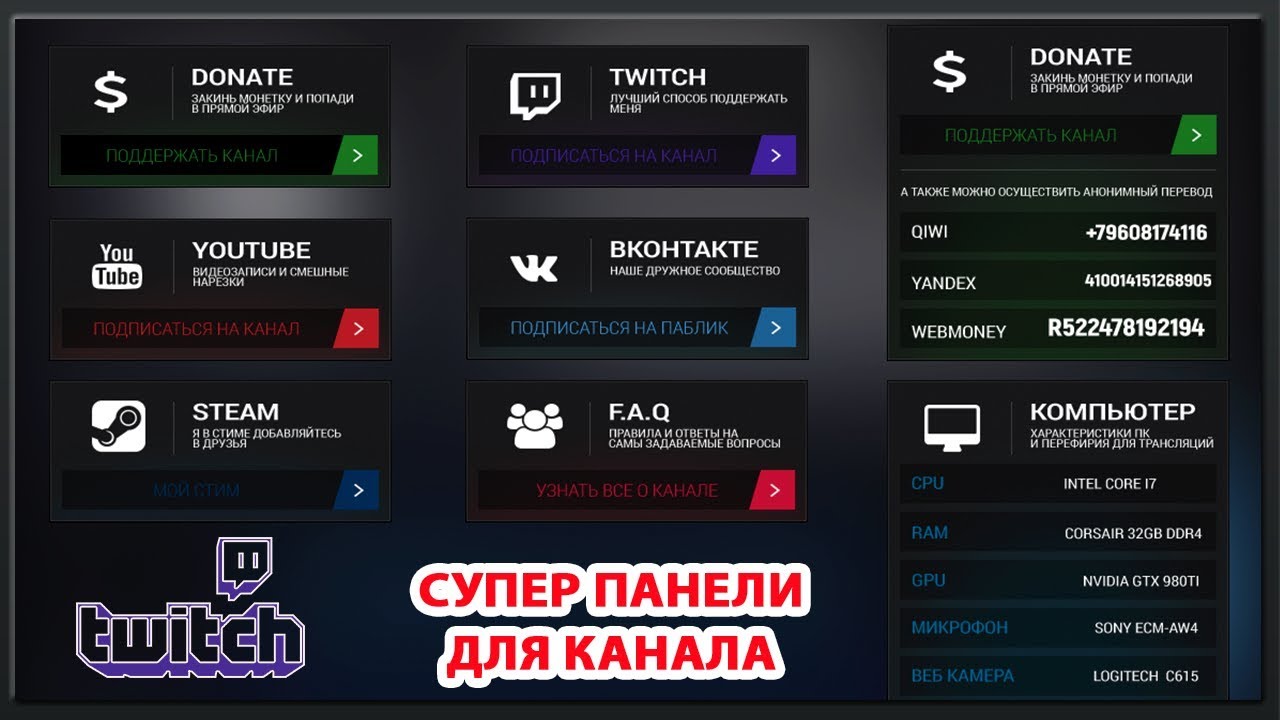
Легко ли транслировать на YouTube?
Для прямой трансляции на YouTube вам потребуется базовая настройка оборудования и хорошее подключение к Интернету, а также подтвержденная учетная запись YouTube и программный энкодер.
Стрим на YouTube может быть относительно простым, особенно благодаря удобному интерфейсу и инструментам, доступным создателям. Однако есть несколько факторов, которые могут повлиять на простоту потоковой передачи, например сложность настройки, подключение к Интернету и знакомство с платформой YouTube.
Для базовой прямой трансляции с использованием веб-камеры или смартфона можно относительно легко настроить и начать потоковую передачу на YouTube.
Нужно ли мне иметь 1000 подписчиков на YouTube, чтобы выходить в эфир?
Вы можете вести трансляцию с рабочего стола с любым количеством подписчиков. Но вам нужно иметь не менее 1000 подписчиков для прямой трансляции с мобильного устройства. Однако вы можете обойти это ограничение, если используете некоторые мобильные приложения для потоковой передачи, такие как Мобильное приложение Streamster .
Как вести прямую трансляцию на YouTube для моей церкви?
Как вы можете создать YouTube прямой эфир? Вам понадобится YouTube учетную запись, камеру, компьютер и программное обеспечение для кодирования для настройки YouTube прямой эфир. Программное обеспечение для кодирования подготавливает видео к потоковой передаче. За исключением использования нескольких камер, компьютер не требует никакого дополнительного оборудования. В этом случае вам может понадобиться видеомикшер. После того, как вы настроите свое оборудование, вы можете начать трансляция ваших церковных служб через YouTube Live.
Оглавление- Вы можете вести прямую трансляцию на YouTube.
- Разрешите прямую трансляцию в свой аккаунт YouTube.
- Для качественной прямой трансляции настройте свое оборудование
- Сообщите людям, создав свое мероприятие в прямом эфире.
- Вывод: прямая трансляция на YouTube для вашей церкви
Разрешите прямую трансляцию в свой аккаунт YouTube.

Вам нужен аккаунт YouTube, чтобы жить транслировать свою церковь услуги через YouTube Live. На момент запуска сервиса у вас должно было быть не менее 1,000 подписчиков. YouTube с тех пор снял требование о прямой трансляции и сделал его доступным для всех.
Включить прямой трансляции, посетите ваш YouTube учетная запись. Нажмите на изображение своего профиля в верхнем левом углу экрана и нажмите кнопку «Creator Studios».
Выберите «Прямая трансляция” на боковой панели левая сторона вашего экрана. Это приведет вас к экрану, который поможет вам настроить ваш первый поток.
Чтобы подтвердить свою личность, вам нужно будет указать номер для проверки во время первоначальной настройки. Вас отвезут в YouTube Живая панель инструментов, если у вашей учетной записи хорошая репутация. Эта панель управления позволяет создавать прямые трансляции и просматривать настройки.
Доступен контрольный список, который поможет вам убедиться, что все настроено правильно. YouTube проверит, что у вас есть правильное программное обеспечение для кодирования и вы понимаете все параметры и настройки для ваших прямых трансляций.
Для качественная прямая трансляция, настроить оборудование
Далее вам нужно будет настроить звуковое оборудование и камеру. Вы можете использовать свой ноутбук или веб-камеру компьютера, чтобы транслировать YouTube в прямом эфире. Это может быть не лучший способ для потоковой передачи YouTube live, но он может обеспечить более четкое видео и лучший звук.
Видеокамеру можно подключить к компьютеру для записи HD-видео. Современные видеокамеры высокой четкости имеют разъемы USB, HDMI и DVI. Чтобы обеспечить совместимость, убедитесь, что вы проверили видеопорты вашего компьютера.
Видеокоммутатор можно использовать для подключения нескольких камер и компьютеров. Видеокоммутаторы можно использовать для подключения нескольких камер или даже вашей звуковой системы.
Видеопереключатель позволяет переключаться между несколькими камерами, чтобы представить зрителям разные точки зрения. Видеомикшер отправляет только один видеопоток на ваш компьютер.
Подключение церковь звуковую систему к компьютеру или к видеомикшеру, если он у вас есть. Мастер-микс можно запустить с дополнительных выходов микшера на входы вашей звуковой карты или коммутатора.
Мастер-микс можно запустить с дополнительных выходов микшера на входы вашей звуковой карты или коммутатора.
Размер вашего церковь будет определять настройку, которую вы используете. Это также зависит от того, является ли ваша трансляция профессиональной. Видеокоммутатор и высокопроизводительный ноутбук необходимы для доставки HD-видео и аудио в YouTube. Вы также можете подписаться на жить потокового услуга от церковь.
Программное обеспечение для кодирования требуется для вашего компьютера в дополнение к аудио- и видеооборудованию. Open Broadcast Software — кодировщик с открытым исходным кодом. Есть много бесплатных вариантов.
Программное обеспечение будет использоваться для создания и остановки прямой трансляции. Кодер также обнаруживает ваши аудио- и видеоустройства.
Сообщите людям, создав свое мероприятие в прямом эфире.
YouTube Live позволяет вам транслировать церковные службы. Чтобы создать событие, войдите в свой YouTube Живая приборная панель. YouTube проведет вас через шаги, чтобы создать ваше первое событие.
У вас есть много вариантов и настроек на выбор при создании события. Вы также можете включить или выключить чат. Чат позволяет людям оставлять комментарии и смотреть прямую трансляцию, если она у вас включена.
YouTube предлагает информационное окно, которое позволяет редактировать детали вашего мероприятия. Вы должны добавить заголовок, описание, категорию и настройки конфиденциальности.
Ваш заголовок и описание являются ключом к тому, чтобы направлять людей на вашу прямую трансляцию. Будьте описательными. Вы можете указать имя и дату вашего церковь в названии. Вы также можете включить такие детали, как тема или другую соответствующую информацию, которая поможет вам привлечь больше людей к описанию вашей проповеди.
Это хорошая идея для вашего первого потока, чтобы проверить ваше соединение. Чтобы убедиться, что ваше оборудование правильно подключено, вы можете создать свой собственный приватный поток вместо того, чтобы ждать церковь сервис для начала.
Откройте программу кодирования и выберите источники аудио- и видеосигнала. Предварительный просмотр прямой трансляции должен появиться в вашем программном обеспечении для кодирования. Вы также можете изменить фид с помощью некоторого программного обеспечения. Возможно, вы сможете отрегулировать яркость и контрастность, чтобы улучшить изображение.
Предварительный просмотр прямой трансляции должен появиться в вашем программном обеспечении для кодирования. Вы также можете изменить фид с помощью некоторого программного обеспечения. Возможно, вы сможете отрегулировать яркость и контрастность, чтобы улучшить изображение.
Вы должны проверить положение камеры и уровень звука во время предварительного просмотра, чтобы убедиться, что поток качественный. Эти шаги подготовят вас к прямой трансляции.
Вывод: прямая трансляция на YouTube для вашей церкви
Вам понадобится несколько компонентов для прямой трансляции церковь услуги по YouTube Жить. Для записи услуг необходима камера. Веб-камера будет транслировать услуги, но видеокамера HD даст вам лучшее изображение. Видеокоммутатор позволяет подключить несколько камер к звуковой системе вашей церкви.
На компьютере также должно быть установлено программное обеспечение для кодирования. Программное обеспечение для кодирования бывает двух типов: бесплатное и платное. Платное программное обеспечение обычно включает в себя дополнительные настройки, такие как цветокоррекция.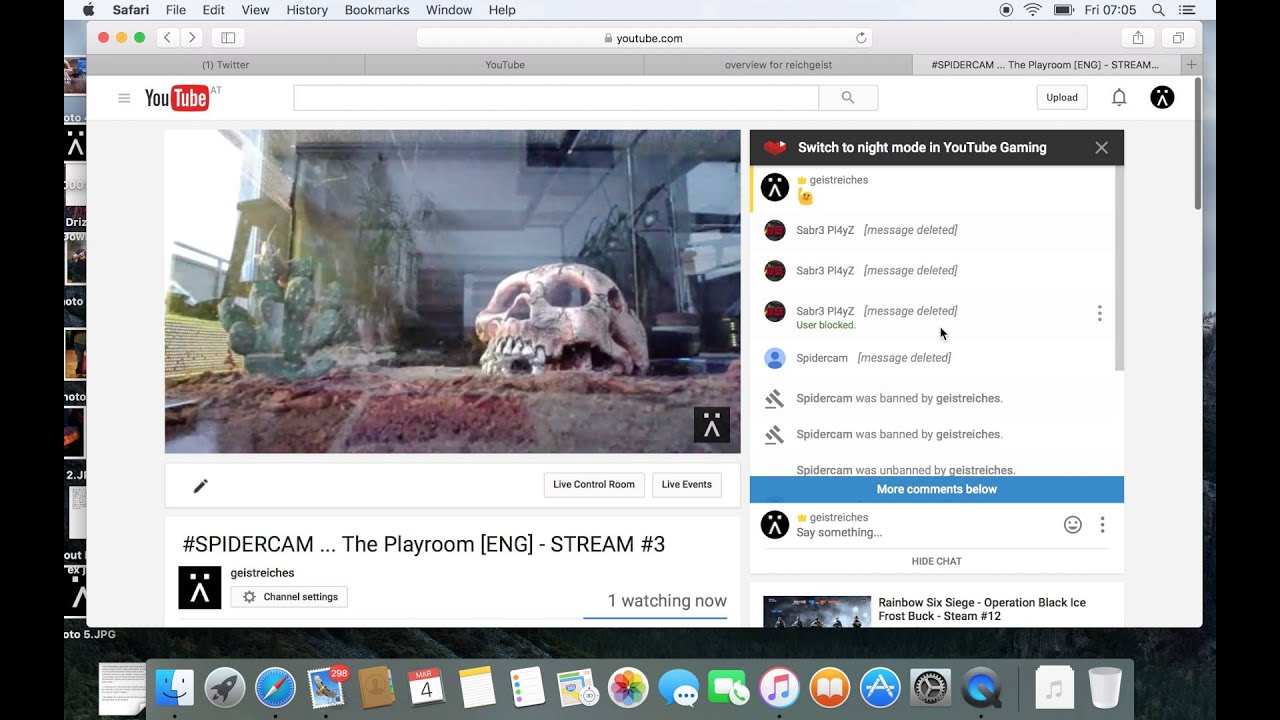
Источники
- https://www.socialmediaexaminer.com/how-to-broadcast-with-youtube-live/
- https://www.boxcast.com/blog/what-is-a-video-switcher
- https://creatoracademy.youtube.com/page/course/livestream
Дополнительные ресурсы:
- Получите больше информации из своего изучения Библии с помощью программного обеспечения Logos Bible Software
- Получите специальные предложения на христианские книги от ChurchSource
- Ищите христианские книги по этой теме на Amazon
Как просмотреть собственный поток YouTube на телефоне — пошаговое руководство
Если вы создаете контент на YouTube и хотите следить за эффективностью своих видео на платформе, вам может быть интересно, как просматривать собственный поток YouTube на вашем телефоне. К счастью, это легко сделать. С помощью всего нескольких нажатий и свайпов вы можете получить доступ к своей трансляции и проверить действия своего канала, такие как лайки и комментарии, из любого места. В этой статье мы объясним, как просматривать собственную трансляцию YouTube на телефоне, а также дадим несколько советов и рекомендаций, чтобы получить максимальное удовольствие от просмотра.
К счастью, это легко сделать. С помощью всего нескольких нажатий и свайпов вы можете получить доступ к своей трансляции и проверить действия своего канала, такие как лайки и комментарии, из любого места. В этой статье мы объясним, как просматривать собственную трансляцию YouTube на телефоне, а также дадим несколько советов и рекомендаций, чтобы получить максимальное удовольствие от просмотра.
Как просмотреть свой собственный поток Twitch Используя второе устройство, посмотрите, видят ли другие то же самое, что и вы. Некоторые стримеры предоставляют доступ к предыдущим трансляциям, но они не всегда постоянны. Термин видео по запросу относится к видео, которое уже транслировалось в прошлом. Только когда вы перейдете в раздел «Видео» своего канала Twitch , вы сможете смотреть свое собственное видео по запросу. Включив часть трансляции или VOD, вы сможете сохранить ее на своем канале на неопределенный срок. Некоторые стримеры также хотят загружать свои предыдущие трансляции на YouTube, что часто является лучшим вариантом.
Чтобы использовать его, у вас должна быть учетная запись на Twitch. Значок вашего профиля появится в правом верхнем углу экрана. Вы можете получить доступ к панели инструментов создателя, выбрав «Создать панель инструментов». Вы можете транслировать, зайдя в «Настройки» и нажав «Stream».
Как просмотреть свои трансляции на Youtube?
Фото – https://streamyard.com Просматривать собственные потоки на YouTube очень просто! Сначала войдите в свою учетную запись YouTube . Затем нажмите на изображение своего профиля в правом верхнем углу страницы и выберите «Мой канал» в раскрывающемся меню. Вы попадете на главную страницу своего канала. В левой части страницы вы можете нажать на вкладку «Видео», чтобы увидеть все созданные вами видео. Отсюда вы можете смотреть свои собственные потоки, редактировать или удалять их или добавлять новые. Вы также можете просмотреть показатели, связанные с каждым видео, такие как просмотры, лайки и комментарии.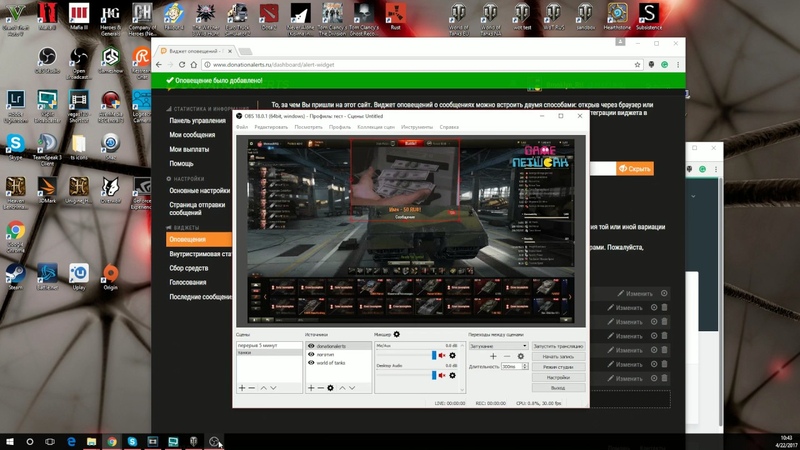 С помощью этих функций вы можете отслеживать свои потоки и следить за их эффективностью.
С помощью этих функций вы можете отслеживать свои потоки и следить за их эффективностью.
Новая функция потокового вещания от Google позволяет зрителям взаимодействовать со своими любимыми видео на YouTube, а также создавать увлекательный контент. Прямые трансляции могут просматривать зрители, а также можно отправлять комментарии и вопросы в режиме реального времени. В результате новой функции YouTube будет автоматически загружать версию вашей прямой трансляции на ваш канал по запросу, что позволит даже тем, кто пропустил ее, посмотреть. Доступ к прямой трансляции можно получить с вашего канала, перейдя на вкладку «Прямой эфир» в YouTube Studio и выбрав «Контент» — это позволит вам просматривать и управлять всеми вашими предыдущими и запланированными прямыми трансляциями. После того, как YouTube завершит обработку всего видео, оно также появится в разделе «Загрузки». Вы по-прежнему можете смотреть свои прошлые трансляции из истории YouTube, нажав на 3 точки и выбрав «Просмотреть». YouTube добавил новую функцию, которая упрощает создание и обмен интерактивным контентом с аудиторией по всему миру.
YouTube добавил новую функцию, которая упрощает создание и обмен интерактивным контентом с аудиторией по всему миру.
Как мне управлять потоковой передачей на Youtube?
Фото – https://veefly.comУправление успешным потоковым вещанием на YouTube включает в себя больше, чем просто создание и загрузку контента. Важно убедиться, что ваш контент интересен и хорошо подготовлен, а также правильно отредактирован и оптимизирован для платформы. Кроме того, важно разработать стратегию продвижения вашего контента, например, через социальные сети, электронный маркетинг и другие формы охвата. У вас также должна быть система отслеживания аналитики и производительности, а также реагирования на отзывы. Наконец, чтобы быть в курсе последних тенденций и событий в области потокового вещания на YouTube, важно обеспечить максимальное удобство для своих зрителей.
Если у вас есть правильные настройки прямой трансляции, вы сможете охватить нужную аудиторию и транслировать в самом высоком качестве. Если вы хотите запланировать поток, выберите эти параметры на странице настроек потока или на странице «Редактировать параметры потока». Пользователям в возрасте от 13 до 17 лет, использующим YouTube, следует установить для своих настроек конфиденциальности значение «частный». Для трейлеров можно просматривать только те потоки, которые были запланированы на вкладке «Управление» в Live Control Room. Во время прямой трансляции вы можете приостановить, перемотать и возобновить ее с помощью DVR. Вы можете создать незабываемые впечатления от просмотра, просматривая видео в контексте 360 градусов. На данный момент YouTube не поддерживает равнопромежуточную проекцию для 360-градусных видео.
Если вы хотите запланировать поток, выберите эти параметры на странице настроек потока или на странице «Редактировать параметры потока». Пользователям в возрасте от 13 до 17 лет, использующим YouTube, следует установить для своих настроек конфиденциальности значение «частный». Для трейлеров можно просматривать только те потоки, которые были запланированы на вкладке «Управление» в Live Control Room. Во время прямой трансляции вы можете приостановить, перемотать и возобновить ее с помощью DVR. Вы можете создать незабываемые впечатления от просмотра, просматривая видео в контексте 360 градусов. На данный момент YouTube не поддерживает равнопромежуточную проекцию для 360-градусных видео.
Прямая трансляция с телефона
Фото – https://tqn.com Прямая трансляция с телефона – один из самых удобных способов транслировать ваш видеоконтент всему миру. Это позволяет вам делиться своим опытом и историями в режиме реального времени без необходимости использования дорогостоящего оборудования. Вы можете вести прямую трансляцию со своего телефона с помощью таких приложений, как Facebook Live, Periscope или Twitch. Эти приложения позволяют вам вести прямую трансляцию с камеры и микрофона вашего телефона, мгновенно связывая вас с вашими подписчиками. Вы можете использовать приложения для потоковой передачи чего угодно, от личного видеоблога до живого выступления. При правильной настройке вы можете создать профессиональную прямую трансляцию со своего телефона.
Вы можете вести прямую трансляцию со своего телефона с помощью таких приложений, как Facebook Live, Periscope или Twitch. Эти приложения позволяют вам вести прямую трансляцию с камеры и микрофона вашего телефона, мгновенно связывая вас с вашими подписчиками. Вы можете использовать приложения для потоковой передачи чего угодно, от личного видеоблога до живого выступления. При правильной настройке вы можете создать профессиональную прямую трансляцию со своего телефона.
Мобильное устройство — отличное место для прямой трансляции. Вы должны убедиться, что ваше мобильное устройство готово к прямой трансляции, выполнив следующие действия. Читая это руководство, вы узнаете, как подготовиться к прямой трансляции на мобильные устройства, как использовать StreamYard и получите ответы на часто задаваемые вопросы о прямой трансляции на мобильных устройствах. StreamYard — это мобильное приложение, которое поможет вам создавать плавные высококачественные прямые трансляции. С камерой слева вы можете легко перемещаться по различным функциям StreamYard Studio. Если вы собираетесь вести прямую трансляцию на своем мобильном устройстве, вы должны настроить свое устройство таким образом, чтобы оно могло это делать. Прямые трансляции могут дать отличный показатель того, как клиенты относятся к вашему бренду.
Если вы собираетесь вести прямую трансляцию на своем мобильном устройстве, вы должны настроить свое устройство таким образом, чтобы оно могло это делать. Прямые трансляции могут дать отличный показатель того, как клиенты относятся к вашему бренду.
На панели управления трансляциями щелкните три точки рядом с трансляцией, в которой вы хотите пригласить гостя. Затем в опциях выберите Пригласить гостя и скопируйте ссылку. Эту ссылку теперь можно отправить вашим гостям для прямой трансляции. Живой чат для ваших гостей теперь доступен через мобильное устройство всякий раз, когда они смотрят вашу трансляцию.
Twitch Stream
Фото: https://psu.com Потоковое вещание на Twitch — невероятно популярный способ продемонстрировать свои игровые навыки и пообщаться с другими людьми, разделяющими страсть к играм. Позволяет транслировать прямых видеотрансляций из вашего игрового процесса, настройте канал и взаимодействуйте со своими зрителями. С Twitch вы также можете присоединиться к другим трансляциям и посмотреть, как играют другие игроки, что дает вам возможность учиться и расти как игрок. Потоковое вещание на Twitch также является отличным способом создать сообщество и завести новых друзей, так как вы можете общаться со зрителями и даже проводить турниры. Нет предела тому, что вы можете делать с потоковой передачей Twitch, поэтому, будь вы новичок или профессионал, вы можете найти отличную аудиторию и оставить свой след в игровом мире.
С Twitch вы также можете присоединиться к другим трансляциям и посмотреть, как играют другие игроки, что дает вам возможность учиться и расти как игрок. Потоковое вещание на Twitch также является отличным способом создать сообщество и завести новых друзей, так как вы можете общаться со зрителями и даже проводить турниры. Нет предела тому, что вы можете делать с потоковой передачей Twitch, поэтому, будь вы новичок или профессионал, вы можете найти отличную аудиторию и оставить свой след в игровом мире.
Поделитесь записью в блоге со своей сетью
Оверлеи и оформление потоков YouTube для стримеров
Оверлеи YouTube — это общий дизайн вашего видео на YouTube или потока на YouTube. Если вы играете в популярную игру без оверлея, велика вероятность того, что ваша прямая трансляция будет выглядеть точно так же, как прямая трансляция многих других стримеров на YouTube. Различные элементы дизайна, такие как оверлеи для вашего игрового процесса, ярлыки, оповещения, рамки веб-камеры и многое другое, помогут вам выделиться среди других создателей контента. Видео на YouTube также может выглядеть более привлекательно с помощью оверлеев. При этом вы устанавливаете свой стиль, а дизайн отпечатывается в дополнение к вам и вашему контенту. Поэтому, когда вы используете оверлеи YouTube, вы выделяетесь среди множества создателей контента и делаете свои видео и потоки максимально уникальными и индивидуальными.
Видео на YouTube также может выглядеть более привлекательно с помощью оверлеев. При этом вы устанавливаете свой стиль, а дизайн отпечатывается в дополнение к вам и вашему контенту. Поэтому, когда вы используете оверлеи YouTube, вы выделяетесь среди множества создателей контента и делаете свои видео и потоки максимально уникальными и индивидуальными.
Хотите украсить свою трансляцию на YouTube милыми и забавными смайликами?
Получить YouTube Emojis сейчасОверлеи потоков YouTube от OWN3D работают со всеми популярными инструментами вещания (OBS Studio, StreamElements, Twitch Studio, XSplit, Streamlabs или Lightstream). Если вы планируете транслировать на другой платформе, оверлеи также работают для Twitch, Facebook и т. д. Так что превратите свою трансляцию в настоящее зрелище для каждой платформы!
Будучи амбициозным стримером, вы должны убедиться, что ваш канал имеет единообразный дизайн. Таким образом, вы гарантируете, что зрители сразу же свяжут определенные цветовые сочетания или дизайны с вашим каналом — создайте уникальную точку продажи с эксклюзивным дизайном из нашего магазина! Хотя согласованный дизайн имеет важное значение, вы должны знать, что вы можете постоянно адаптировать оверлей YouTube к текущей ситуации. В зависимости от игры, в которую вы играете, может быть полезно соответствующим образом настроить дизайн оверлея, чтобы гарантировать вашим зрителям полный опыт потоковой передачи. В нашем магазине вы можете найти множество оверлеев для стримов YouTube на любой случай, которые добавят разнообразия не только вам, но и особенно вашему сообществу.
В зависимости от игры, в которую вы играете, может быть полезно соответствующим образом настроить дизайн оверлея, чтобы гарантировать вашим зрителям полный опыт потоковой передачи. В нашем магазине вы можете найти множество оверлеев для стримов YouTube на любой случай, которые добавят разнообразия не только вам, но и особенно вашему сообществу.
Часто задаваемые вопросы об оверлеях YouTube
Как добавить оверлеи YouTube в OBS?
После того, как вы загрузили и распаковали оверлей для потоковой передачи YouTube OWN3D, вы можете использовать перетаскивание, чтобы упаковать нужный видеофайл (оверлей) и вставить его в инструмент вещания по вашему выбору. Мы рекомендуем бесплатный инструмент OBS Studio. OBS Studio — популярный инструмент в сообществе, потому что он предлагает вам множество возможностей и дополнительных плагинов, не истощая ресурсы вашего ПК. Вы можете создавать разные сцены, например стартовые сцены, сцены простого чата и т. д., и оборудовать каждую сцену наложениями потоковой передачи YouTube так, как вам нравится.
Зачем транслировать на YouTube?
Будучи платформой для прямых трансляций, YouTube теперь имеет высокий статус в сообществе. Наряду с Twitch это один из крупнейших и наиболее часто используемых порталов для прямой трансляции контента. Снова и снова известные авторы переключаются на YouTube и используют свой канал YouTube не только для видео по запросу, но и для того, чтобы встретиться со зрителем в прямом эфире. Сообщество YouTube огромно и только и ждет, чтобы посмотреть ваш профессиональный стрим! На YouTube Live, в отличие от Twitch, вы даже можете транслировать видео в формате 4K и демонстрировать своей аудитории потенциал консолей нового поколения. Кроме того, почти у каждого пользователя смартфона есть приложение YouTube, так что большинство людей могут получить доступ к вашей трансляции мгновенно и без обходных путей.
Могу ли я транслировать без оверлеев YouTube?
Прямая трансляция — это развлечение; большая часть этой концепции включает в себя настройку и персонализацию вашего потока. Тысячи стримеров YouTube Gaming еще не использовали оверлей, поэтому, несмотря на возможность потоковой передачи без оверлеев, это рекомендуется. Если вы хотите больше зрителей, вы должны выделяться и уметь отличать себя от других стримеров. Это работает особенно с накладками и рисунками, которые вы можете найти в нашем магазине.
Тысячи стримеров YouTube Gaming еще не использовали оверлей, поэтому, несмотря на возможность потоковой передачи без оверлеев, это рекомендуется. Если вы хотите больше зрителей, вы должны выделяться и уметь отличать себя от других стримеров. Это работает особенно с накладками и рисунками, которые вы можете найти в нашем магазине.
Предлагаете ли вы также пользовательские оверлеи для YouTube?
Все оверлеи для YouTube в нашем магазине созданы вручную талантливыми и увлеченными иллюстраторами, что делает их максимально индивидуальными. Большинство наших дизайнеров сами являются создателями на YouTube Gaming или Twitch. Поэтому они точно знают, что нужно, чтобы очаровать зрителей в наши дни. Вот почему мы очень гордимся нашей командой, которая постоянно работает над созданием уникальных оверлеев YouTube для вас и их настройкой в соответствии с вашими потребностями.
Могу ли я создать свой собственный оверлей YouTube?
Конечно, некоторые инструменты и программы могут помочь вам создать оверлей для YouTube. Тем не менее, было бы лучше помнить, что обученные графические дизайнеры и иллюстраторы создают профессиональные и высококачественные оверлеи с многолетним профессиональным опытом. Если вы планируете создать приятный и профессионально выглядящий оверлей для YouTube без какого-либо предыдущего опыта работы с соответствующими программами, такими как Adobe Photoshop или InDesign, вам придется потратить на это много времени. Однако вместо этого вы можете использовать это время для потоковой передачи и создания своего сообщества. Так что проще включить оверлей YouTube, в котором уже есть все необходимое для потоковой передачи!
Тем не менее, было бы лучше помнить, что обученные графические дизайнеры и иллюстраторы создают профессиональные и высококачественные оверлеи с многолетним профессиональным опытом. Если вы планируете создать приятный и профессионально выглядящий оверлей для YouTube без какого-либо предыдущего опыта работы с соответствующими программами, такими как Adobe Photoshop или InDesign, вам придется потратить на это много времени. Однако вместо этого вы можете использовать это время для потоковой передачи и создания своего сообщества. Так что проще включить оверлей YouTube, в котором уже есть все необходимое для потоковой передачи!
Где я могу найти бесплатные оверлеи YouTube?
Несмотря на то, что вы не найдете бесплатных оверлеев в нашем магазине, есть возможность получить бесплатные оверлеи YouTube в проверенном качестве OWN3D. Ключевое слово здесь OWN3D Pro! Бесплатный инструмент OBS Studio, который делает вашу трансляцию еще более доступной и интуитивно понятной. Если вы выберете OWN3D Pro, а затем запустите OBS Studio, вы увидите, что для вашего потока также есть несколько различных бесплатных оверлеев YouTube.